De Administrator
Aplicațiile Android sunt un lucru important în zilele noastre, cu peste 1,5 milioane de aplicații care rulează pe dispozitive mobile, întrucât lumea duce internetul și tehnologia la un nivel următor. Dar nu va fi grozav dacă puteți utiliza aceste aplicații Android și pe computer. Acum Google îți permite asta. Deci, dacă aveți apk-ul unei aplicații Android pe sistemul dvs., puteți rula această aplicație direct pe browserul Chrome. Singurul neajuns va fi acela că va permite o singură aplicație la un moment dat. Deci, să descompunem procesul mai departe.
Vezi mai mult:15 Cele mai interesante aplicații Android
Mai întâi instalați ARC Welder
Mergi doar la Fabrica de extensii Chrome și pur și simplu adăugați-l la crom. Dimensiunea fișierului este puțin peste 100 mb, deci va dura ceva timp pentru a încărca, așa că păstrați răbdarea.
Acesta va fi instalat în browserul dvs. Chrome.
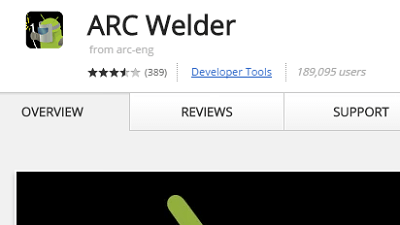
Pasul 2 # După instalare, tastați chrome: // apps în bara de adrese a browserului. Va începe să afișeze pictograma aplicației Arc Welder așa cum se arată în imaginea de mai jos. Faceți clic pe pictogramă.
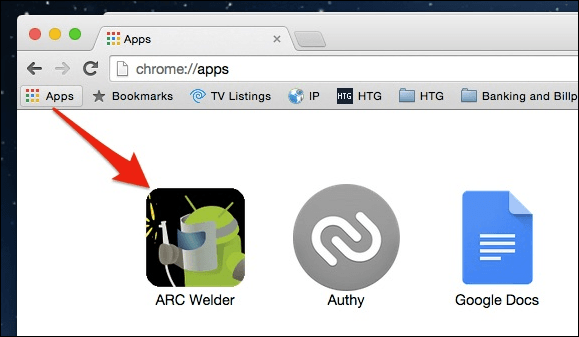
Între timp, trebuie să găsiți apk-ul Android al aplicației pe care doriți să o lucrați în crom. Dacă aveți acea aplicație instalată pe telefon, folosiți-o Android apk extractor a extrage apk. Puteți încerca, de asemenea, câteva site-uri oglindă apk Android, dar acest lucru nu este chiar recomandat din punct de vedere al securității.
Pasul 3# Acum faceți publicitate APK-ului dvs. prin interfața așa cum se arată.
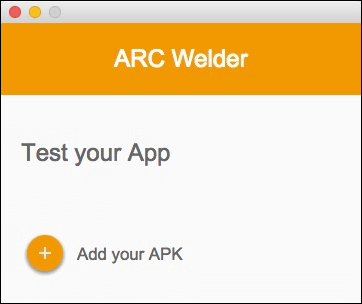
Pasul 4 # Doar adăugați apk-ul și în ecranul următor lăsați setările implicite așa cum este și faceți clic pe lansare aplicație.
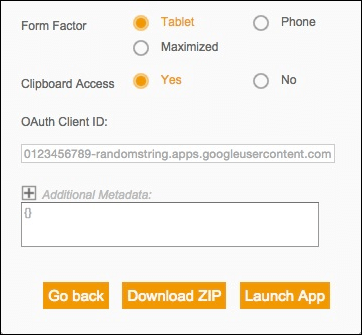
De asemenea, puteți lansa acea aplicație odată încărcată accesând chrome: // apps. Singurul inconvenient este că rulează o singură aplicație la un moment dat.


